Как скинуть геолокацию
1. Точка местоположения на карте
Чтобы скинуть геолокацию в WhatsApp:
- Включите GPS и выберите чат, в который хотите скинуть геоданные.
- Щелкните значок скрепки справа от строки сообщения.
- В открывшемся окне нажмите “Location” и предоставьте разрешение к доступу WhatsApp вашей геолокации.
- Тапните “Отправить свое местоположение” или определите место, где вы встретитесь с другом.
Также удобно в этой опции, что вы можете поделиться не вашим местоположением, а выбранным на карте ближайшим объектом для встречи.
Таким образом, например, можно назначить место встречи, если вы все еще в дороге. Просто кликните один из предложенных вариантов, поставьте над ним точку и отправьте оппоненту.
Он получит уведомление в виде картинки с картой, клик по которой позволит открыть ее либо в установленных на устройстве программ с картами, либо в приложении услуг, например, вызвать такси. Это очень удобно, потому что адрес применится автоматически и сразу вы увидите цену поездки.
Определение точности вашего местоположения зависит не от самого приложения WhatsApp, а от встроенного модуля в смартфон GPS-трекера, информации сотовой связи (чем ближе к вышке, тем точнее) или связи Wi-Fi, к которому подключено устройство.
Здесь не стоит удивляться и сетовать на связь если отправленные вами данные о геопозиции будут немного сдвинуты от реальных . В основном такой сдвиг не критичен, если вы находитесь в прямой видимости, но могут возникнуть трудности с поиском товарища, если вас будут разделять различного рода преграды: стена, забор, густые заросли и другое, что закрывает прямую видимость.
2. Трансляция геолокации онлайн
Помимо разовой демонстрации собственных данных о местонахождении вашему напарнику в мессенджере, WhatsApp позволяет создавать своеобразную трансляцию местоположения онлайн в течение заданного промежутка времени. Он может наблюдать ваши перемещения в режиме онлайн.
- Откройте индивидуальный или чат группы с будущими наблюдателями за координатами о вашем местоположении через мессенджер.
- Для получения доступа к отправке геолокации онлайн нажмите символ прикрепить справа от поля для ввода текста.
- Предоставьте доступ приложению к местоположению
- Выберите “Точное” или “Приблизительное расположение объекта“
- Далее тапните по опции “Делиться геоданными“
- Затем определите временной промежуток, в течение которого собеседник будет наблюдать ваши перемещения и отправляйте
В беседе появится блок с картой. Клик по блоку активирует онлайн-трансляцию вашей геолокации. На ней вы будете наблюдать не только перемещения оппонента, но и увидеть свое местоположение. Для этого нужно кликнуть по символу геолокации на экране карты.
Почему 2ГИС не определяет координаты?
1. Неправильный ввод адреса. Возможно, вы неверно указали адрес объекта, что привело к невозможности определить его координаты. Проверьте адрес и убедитесь, что он указан без ошибок.
2. Недостаточная информация о местоположении объекта. Если объект находится в отдаленном районе или не имеет точного адреса, это может затруднить определение его координат. Попробуйте внести дополнительную информацию о местоположении объекта, например, ориентиры или ближайшие крупные объекты.
3. Технические проблемы соединения. Если у вас возникли проблемы с интернет-соединением, это может привести к невозможности определения координат объекта. Проверьте стабильность соединения и попробуйте повторить попытку позже.
4. Блокировка или ограничения в настройках устройства. Некоторые устройства или приложения могут блокировать определение координат или ограничивать доступ к этой функции. Проверьте настройки устройства и приложения и убедитесь, что определение координат разрешено для 2ГИС.
| 5. Ошибка в работе сервиса. Если вы уверены, что все данные введены правильно и проблемы с интернет-соединением нет, возможно, причина в самом сервисе 2ГИС. В этом случае рекомендуется связаться с технической поддержкой сервиса и сообщить о проблеме, чтобы они могли ее исправить. |
Работа с десктопной версией 2ГИС
Десктопная версия 2ГИС предоставляет широкий функционал для удобного поиска и работы с картой. В этом разделе мы рассмотрим основные возможности и функции, которые доступны на десктопной версии 2ГИС.
1. Поиск места или адреса
В верхней части страницы находится строка поиска, где вы можете ввести название места, адрес или организацию, которую вы хотите найти на карте. По мере ввода 2ГИС будет предлагать варианты для уточнения вашего запроса. После нажатия на кнопку поиска, система найдет соответствующее место и отобразит его на карте.
2. Уточнение поиска и фильтрация результатов
После выполнения поиска, на карте появится список найденных результатов справа от неё. Вы можете уточнить поиск, выбрав один из предлагаемых вариантов или используя фильтры, которые находятся в верхней части списка. Фильтры позволяют выбрать места по категории, типу, рейтингу, расстоянию и другим параметрам.
3. Просмотр информации о месте
Если вы хотите получить дополнительную информацию о конкретном месте, достаточно кликнуть на его название в списке. Появится окно с подробной информацией, включая адрес, контактные данные, описание, фотографии, услуги и другие сведения.
4. Просмотр мест на карте и навигация
2ГИС позволяет просматривать не только списки найденных результатов, но и отображать их на карте. Вы можете увидеть все места на карте одновременно или разделить окно на две части, чтобы видеть карту и подробности о конкретном месте одновременно. Кроме того, 2ГИС предоставляет возможность прокладывать маршруты от одного места к другому, создавать закладки и открыть карту в полноэкранном режиме.
Это лишь некоторые из основных функций, которые предоставляет десктопная версия 2ГИС. Пользуйтесь удобным интерфейсом и находите все нужные вам места и организации на карте быстро и легко.
Релевантность координат места в навигационных приложениях
В современном мире навигационные приложения стали неотъемлемой частью нашей повседневной жизни. Мы часто полагаемся на них, чтобы найти нужное нам место или точно определить свое местоположение. Однако, для того чтобы навигационное приложение могло корректно работать, необходимо знать координаты места.
Координаты места – это числовые значения, которые позволяют точно определить его положение на земной поверхности. Они состоят из двух параметров – широты и долготы. Широта измеряется в градусах северной или южной широты, а долгота – в градусах восточной или западной долготы.
Однако, важно понимать, что релевантность координат места в навигационных приложениях – это не только точность, но и актуальность информации. Ведь ни точность, ни актуальность не могут быть компромиссом
Точность означает, что координаты места должны быть максимально близки к реальному положению
Это особенно важно, когда вы ищете конкретное здание или точное место на огромной территории. В случае, если координаты будут неправильными, вы можете попасть в совершенно другое место, что приведет к недовольству и разочарованию
Актуальность означает, что координаты места должны быть обновлены в режиме реального времени. Только так навигационное приложение сможет предоставить вам самую свежую информацию о расстоянии, времени пути и дорожной ситуации. Если информация устарела, вы можете столкнуться с закрытыми дорогами, изменениями в местной инфраструктуре или пробками, которые не были учтены в планировании маршрута.
| Плюсы релевантности координат места | Минусы отсутствия релевантности координат места |
|---|---|
| — Точность при поиске места | — Возможность попасть в неправильное место |
| — Актуальность информации о дорожной ситуации | — Риск попадания в пробку или на закрытую дорогу |
| — Удобство и надежность использования приложения | — Неполнота и устаревание информации |
Проблемы и способы их решения
GPS выключен на устройстве
Исправить эту проблему очень просто – достаточно активировать геолокацию по спутникам GPS через «шторку», она же панель быстрого доступа:
- Проведите пальцем от верха экрана к его низу;
- Нажмите кнопку «Локация», если эта функция неактивна.
В зависимости от установленного образа системы, кнопка может называться GPS, «Геолокация», «Местоположение» или как-нибудь похоже.
Геолокация недоступна приложению
В Android для возможности взаимодействия приложения с той или иной аппаратной частью устройства пользователь должен предоставить соответствующее разрешение самостоятельно. Это же касается и геолокации. В случае если она отключена для конкретной программы, она не сможет использовать GPS-навигацию.
- Как в предыдущей инструкции, выполните свайп сверху вниз;
- Удерживайте палец на кнопке «Локация», чтобы увидеть больше связанных с этой функцией настроек;
- Тапните название приложения или, если оно не отображается, нажмите «Просмотреть все»;
- Найдите программу, навигация в которой не работает, и тапните по её названию;
- Выберите решение «Разрешить в любом режиме» или «Разрешить только во время использования приложения». Конкретно 2GIS отлично работает и со второй настройкой, однако для отслеживания в Google Maps требуется использовать первую.
Важно учесть, что GPS плохо работает внутри помещений. Если ни эта, ни прошлая инструкция не помогли, стоит протестировать устройство на улице
Кроме того, проблема может находиться на аппаратном уровне или из-за некорректно установленной прошивки. Если смартфон недавно повреждался механически, а до этого момента всё работало отлично, следует обратиться за помощью в сервисный центр: самостоятельная починка девайса будет сложной и может привести к его полной неисправности в дальнейшем.
Функция передачи сведений геолокации полезна в разных случаях. Не все приложения позволяют следить за позицией человека в прямом эфире, однако в любом из них можно узнать координаты или адрес. Это работает даже при невозможности подключиться к интернету, причём с такой задачей справятся не только нацеленные на использование офлайн решения по типу Navitel или MAPS.ME, но и многие другие приложения. В их числе – встроенная в «Андроид» программа, называющаяся Google Карты.
Возможность прикрепить свою или какую-либо другую геопозицию присутствует и в распространённых мессенджерах – там для отправки данных о себе достаточно нажать одну кнопку в разделе «Вложения», также используемом для пересылки изображений, аудиозаписей и видеороликов.
Поделиться ссылкой:
Подготовка к поиску
Для того чтобы искать информацию в 2ГИС по координатам, необходимо выполнить несколько простых шагов.
Когда вы выберете нужное местоположение, вам потребуется знать координаты объекта, который вы хотите найти. Для этого можно воспользоваться различными сервисами или приложениями, которые предоставляют информацию о координатах местоположения.
После того как вы получили необходимые координаты, откройте 2гис и введите в поисковую строку координаты объекта. Например, вы можете ввести широту и долготу или GPS-координаты.
Таким образом, вы сможете точно найти нужное местоположение по координатам при помощи поиска в 2ГИС.
Зачем нужны координаты
Как работает поиск по координатам в 2ГИС? Все просто! Первым делом необходимо знать широту и долготу места, которое вас интересует. Эти значения могут быть представлены в разных форматах — десятичные градусы, градусы/минуты/секунды или UTM-координаты.
Для начала поиска по координатам вам понадобится открыть сервис 2ГИС на своем устройстве и перейти в раздел поиска. Затем выберите опцию «по координатам» и введите значения широты и долготы, разделенные запятой или точкой.
Пользуясь поиском по координатам в 2ГИС, вы сможете найти точное местоположение, задавая широту и долготу. Это особенно удобно, когда имеется небольшой радиус или область, в которой нужно найти объекты.
Координаты могут быть полезными не только для отыскания определенного места, но и для путешествий, составления планов маршрута и ориентирования на местности. Если вы знаете желаемую географическую широту и долготу, вы легко сможете найти такие актуальные объекты, как точки интереса или организации рядом с определенными координатами.
Таким образом, поиск по координатам в 2ГИС обеспечивает удобство, точность и надежность при поиске нужной информации о местоположении любого объекта. Введите координаты и узнайте все о расположении и окружающей среде объекта, который вас интересует!
Где найти координаты
Если вы хотите найти координаты определенного места в приложении 2ГИС, у вас есть несколько вариантов.
1. Воспользуйтесь поиском по названию места. Просто введите название интересующего вас места в поле поиска, которое находится вверху экрана, и нажмите «Найти». Приложение покажет вам результаты поиска, а координаты будут указаны рядом с иконкой найденного объекта.
2. Воспользуйтесь функцией поиска по адресу. Введите адрес места, которое вам интересно, в поле поиска и нажмите «Найти». Приложение отобразит результаты поиска, а координаты будут указаны рядом с иконкой найденной локации.
3. Если вам известны координаты места, которые вам нужно найти, вы можете использовать специальную функцию для поиска по координатам. Введите широту и долготу в формате «широта, долгота» в поле поиска, и приложение покажет вам место на карте с указанием его координат.
Таким образом, с помощью приложения 2ГИС вы можете легко и быстро найти координаты нужного вам места, используя функции поиска по названию, адресу или координатам.
Какая информация доступна по координатам
При поиске по координатам в 2ГИС вы можете получить различные сведения о месте, которое соответствует указанным координатам. Это может быть полезно, когда вы хотите найти конкретную точку на карте и получить подробную информацию о ней.
Когда вы ищете по координатам, 2ГИС покажет вам местоположение на карте. Вы сможете увидеть окружающие объекты, улицы и другие сведения об этом месте.
2ГИС также предоставит вам информацию о ближайших организациях, таких как кафе, рестораны, магазины и другие. Вы сможете увидеть их адреса, рейтинги, отзывы и контактные данные.
Кроме того, при поиске по координатам вы сможете получить информацию о маршруте до этой точки. 2ГИС покажет вам оптимальный путь, расстояние и время, необходимое для достижения указанных координат.
Итак, поиск по координатам в 2ГИС позволяет вам узнать местоположение, окружающие объекты, информацию о ближайших организациях и маршрут до указанных координат. Это очень удобно, когда вам нужно быстро найти и получить информацию о конкретной точке на карте.
Преимущества и недостатки приложений
Выбирая себе приложение для загрузки или само устройство, следует оценить нюансы функциональности.
| Преимущества | Недостатки |
| Определяет высоту человека над уровнем моря. | В метро и подземках нередко теряется сигнал. |
| Функция компаса — показывает стороны света. | Большинство программ требует подключения к сети. |
| Определение скорости движения авто. | Часто виснет, может «глюкнуть». |
| Вычисление значений атмосферного давления. | Есть степень погрешности, при большом наборе функции иногда зависает. |
| Считает пройденный путь. | Расходует заряд батареи и трафик. |
| Подсчет средней скорости движения. | За чертой города медленно грузятся карты. |
| Просто скачать как обычное приложение, управление доступно даже новичкам. | У некоторых приложений сложное меню, есть реклама. |
| Карты местности и обновление скачивается онлайн. | |
| Не обязательно скачивать приложение, чтобы пользоваться. Есть платформы для компьютеров на сайтах с картами. |

Яндекс Карты доступны и на стационарных устройствах
Выберите подходящий результат поиска
При использовании 2ГИС для определения широты и долготы, важно выбрать подходящий результат поиска. В 2ГИС имеется масса информации о различных объектах: организациях, улицах, домах и других местах
Чтобы выбрать подходящий результат поиска, обратите внимание на следующие советы:
1. Уточните запрос: Если ваш запрос не очень точен, попробуйте его уточнить. Добавьте дополнительные ключевые слова или уточнения, чтобы получить более точные результаты.
2. Проверьте правильность написания: Проверьте правильность написания вашего запроса. Опечатки или неправильно введенные названия могут привести к неправильным результатам поиска.
3
Обратите внимание на иконку места: При просмотре результатов поиска обратите внимание на иконку места. Она может помочь определить подходит ли результат вашему запросу
Например, если вы ищете место для проведения развлекательных мероприятий, иконка с изображением стадиона или зала может быть более подходящей, чем иконка с изображением кафе или ресторана.
4. Просмотрите описание места: Чтобы получить дополнительную информацию о месте, его адресе и контактах, просмотрите описание места. Это поможет вам проверить соответствие выбранного результата вашей цели.
Следуя этим советам, вы сможете выбрать наиболее подходящий результат поиска, который будет соответствовать вашим потребностям и поможет определить широту и долготу интересующего вас объекта.
Как передать геоданные
Как передать геоданные пользователю с аккаунтом Google
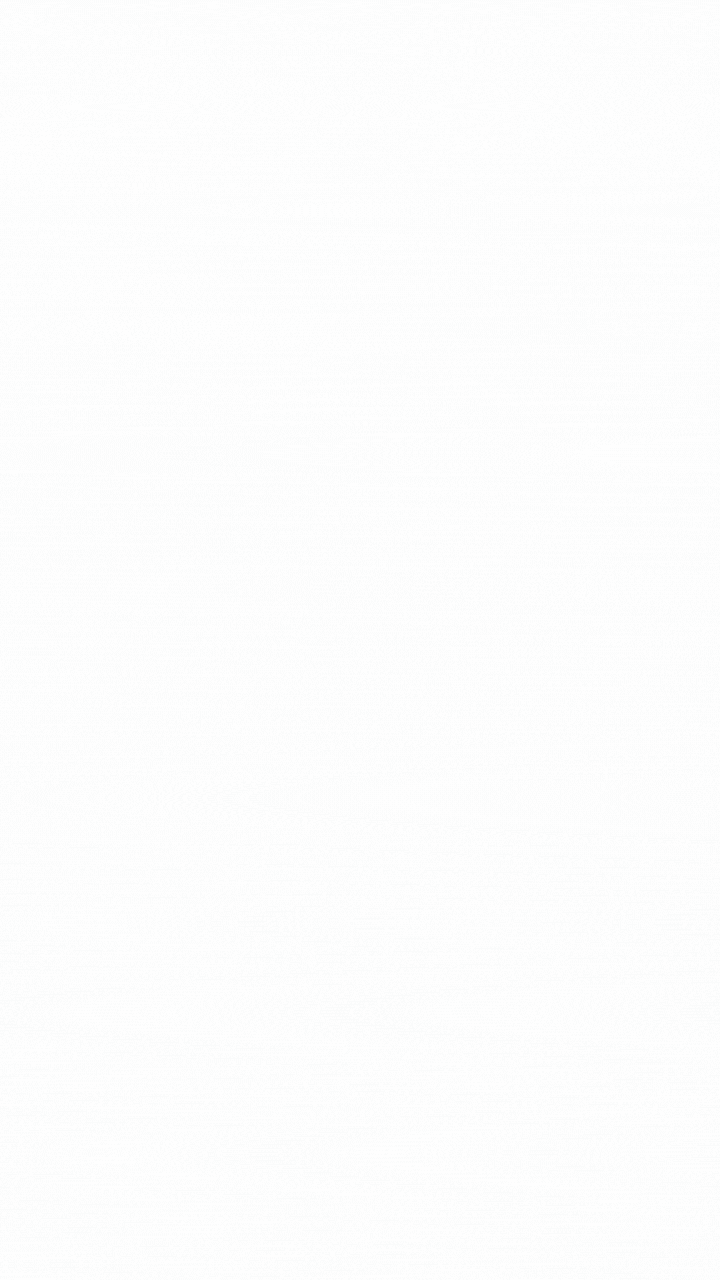
- Добавьте его адрес электронной почты, привязанный к аккаунту, в Google Контакты.
- На устройстве Android откройте приложение «Google Карты» и войдите в аккаунт.
- Нажмите на с вашим значком профиля Передача геоданных Показывать, где я .
- Укажите период, в течение которого будет открыт доступ к вашим геоданным.
- Нажмите на фото профиля нужного пользователя.
- Нажмите Поделиться.
Если вам в течение более чем 24 часов не удается передать геоданные, выполните следующие действия:
Подтвердите свой возраст.
Если подтверждение возраста не помогло, выполните следующие действия:
Откройте приложение «Google Карты» на телефоне или планшете Android.
Нажмите на с вашим значком профиля Передача геоданных Показывать, где я .
В разделе «Показывать, где я», выберите вариант Пока я не отключу.
Прокрутите список пользователей влево и нажмите «Ещё» .
В строке поиска укажите имя, номер телефона или адрес электронной почты.
Внимание! У пользователя, которому вы хотите отправить свое местоположение, должен быть аккаунт Gmail.
Нажмите Поделиться в верхней части экрана.
Как передать геоданные пользователю, у которого нет аккаунта Google
Чтобы поделиться своим местоположением с пользователем, у которого нет аккаунта Google, отправьте ему ссылку.
- Откройте приложение «Google Карты» на телефоне или планшете Android и войдите в аккаунт. Подробнее о том, как войти в аккаунт…
- Нажмите на с вашим значком профиля Передача геоданных Показывать, где я .
- Чтобы скопировать ссылку на передачу геоданных, нажмите Копировать в буфер обмена.
- Отправьте ее другим пользователям (в электронном письме, SMS или с помощью приложения для обмена сообщениями).
Люди, получившие ссылку, могут видеть ваше текущее местоположение в течение выбранного вами периода (до 24 часов).
Как прекратить показ своего местоположения
- Откройте приложение «Google Карты» на телефоне или планшете Android.
- Нажмите на значок своего профиля Передача геоданных.
- Нажмите на фото профиля нужного пользователя.
- Нажмите Остановить.
Как поделиться расчетным временем прибытия
После прокладки маршрута (автомобильного, пешего или велосипедного) вы можете поделиться пунктом назначения, временем прибытия и своим текущим местоположением. Выбранный пользователь сможет отслеживать ваше местоположение до прибытия в пункт назначения.
- Откройте приложение «Google Карты» на телефоне или планшете Android.
- Укажите пункт назначения.
- Запустите навигацию. Затем нажмите на значок «Ещё» Поделиться поездкой.
- Выберите пользователей Поделиться.
- Передача геоданных прекратится, когда вы прибудете в пункт назначения или остановите навигацию.
Как выключить геолокацию
Если вы решили остановить передачу геолокации до истечения периода, указанного при ее запуске:
Нажмите на название “Перестать делиться” в отображаемой области в чате или клик одноименной ссылке геолокации, в режиме просмотра во весь экран и подтвердите запрос, полученный от программы WhatsApp.
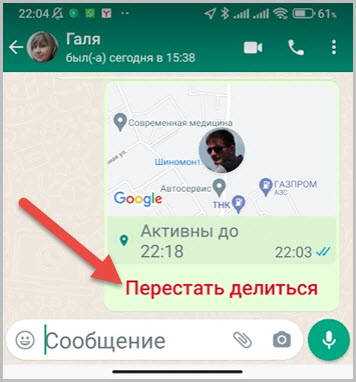
В результате трансляция георасположения в беседе будет остановлена.
После того как вы прекратите трансляцию геолокации, ваши товарищи могут и далее видеть ваше местоположение. Чтобы избежать этого, удалите расшаренное сообщение с данными о геолокации из беседы, так же, как и любые другие сообщения, отправленные в чат через мессенджер.
Проблемы с приложением 2ГИС
Нет сигнала GPS
Одной из причин, почему 2ГИС не может определить координаты, может быть отсутствие сигнала GPS на устройстве. GPS-система требует наличия спутникового сигнала для точного определения местоположения, и если его нет, приложение может не работать должным образом.
Недостаточно данных
Еще одна проблема может быть связана с недостаточностью данных о местоположении в базе 2ГИС. Это может быть вызвано внутренними проблемами сервиса или отсутствием данных о конкретных объектах.
Технические проблемы приложения
Возможно, причина проблемы с определением координат может быть связана с техническими проблемами самого приложения 2ГИС. Неполадки в работе программного обеспечения или нарушения в работе серверов могут привести к некорректной работе функции определения местоположения.
Настройки доступа к местоположению
Если приложение не определяет координаты, стоит проверить настройки доступа к местоположению на устройстве. Возможно, разрешение доступа к GPS-информации или сетям маяков отключено, что приводит к некорректной работе приложения.
Важно отметить, что для решения проблемы необходимо учитывать специфику каждого конкретного случая и провести детальный анализ возможных причин. В случае неполадок с приложением 2ГИС рекомендуется обратиться в техническую поддержку для получения помощи и консультации
Как искать место по координатам на картах
В общем случае, для поиска места по известным координатам, нужно в десктопной версии Google Maps или мобильном приложении ввести данные в одной из рассмотренных выше форм, и нажать на значок поиска. В результате этого на карте отобразится то место, которое вы ищите.
Особенности поиска по картам на ПК
Чтобы найти, с помощью онлайн-сервиса от компании Google, нужное место на карте:
- в адресной строке браузера вводим адрес сайта google.com;
- в меню, расположенном справа вверху, выбираем пункт «Карты»;
- когда откроется сервис с картой, в его верхней левой части будет располагаться строка поиска, в которую нужно вбить требуемые координаты;
- в результате на сайте отобразиться место, географические координаты которого были введены пользователем.
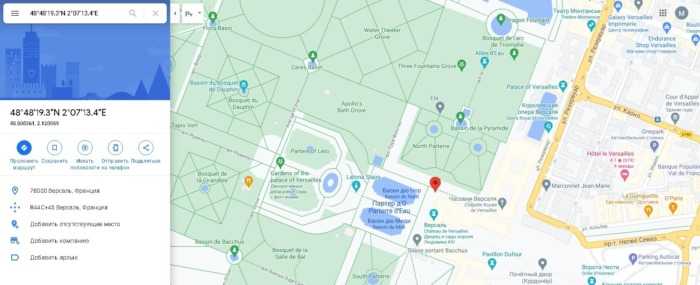
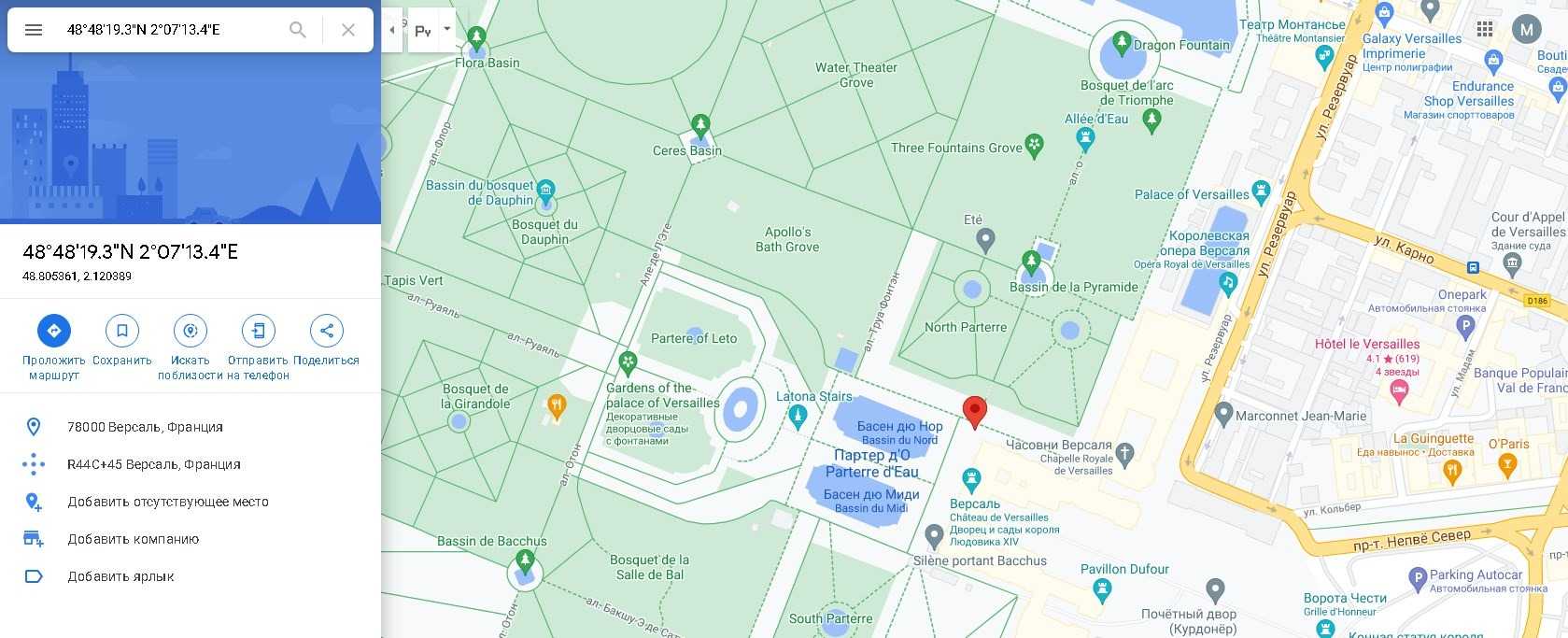
Особенности поиска на мобильных устройствах
Для поиска места по его координатам на смартфоне необходимо установить приложение Google Maps, которое можно загрузить из магазина приложений Google Play или App Store, в зависимости от используемого мобильного устройства. После этого необходимо сделать следующее:
- запустить приложение Google Maps;
- в строку поиска, которая располагается в верхней части окна приложения, нужно ввести координаты искомого места и запустить процесс поиска;
- дождаться, когда нужное место появиться на карте.
После этого нужное место можно будет изучить, передать его кому-нибудь, проложить маршрут к найденному расположению или сохранить его для дальнейшего использования.
Шаг 5. Вывод списка найденных мест
После того, как вы ввели координаты и нажали на кнопку поиска, 2ГИС выполнит поиск и выведет список всех найденных мест, которые соответствуют введенным координатам.
Список мест может быть представлен в виде таблицы, где каждое место будет отображено в отдельной строке:
| Название места | Адрес | Категория |
|---|---|---|
| Кафе «Уют» | ул. Пушкинская, д. 10 | Кафе |
| Супермаркет «Магнит» | ул. Ленина, д. 5 | Супермаркет |
| Аптека «Здоровье» | просп. Строителей, д. 15 | Аптека |
В списке могут быть представлены различные типы мест: рестораны, магазины, аптеки и т.д. Здесь вы можете найти подходящее вам место для посещения или покупки нужных товаров.
Вы можете выбрать интересующее вас место и узнать дополнительную информацию о нем, такую как контактные данные, часы работы, отзывы клиентов и т.д.
Также в списке может быть предложено место, которое находится ближе всего к введенным координатам. Это может быть полезно, если вы ищете что-то в пешей доступности или хотите определить ближайший к вашей текущей локации объект.
После получения списка мест вы можете выбрать необходимое место и посмотреть дополнительную информацию о нем, а также проложить к нему маршрут или связаться с представителями заведения.





























